Cum se remediază o eroare cu codul ERR_INTERNET_DISCONNECTED
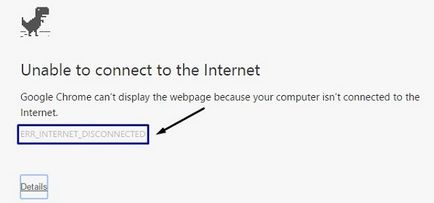
Deci, persoana a decis să-și petreacă timpul personal pe Internet. M-am așezat la PC, am lansat aplicația cerută și în loc de site-urile de deschidere am văzut mesajul "Eroare ERR_INTERNET_DISCONNECTED".
Situația nu este foarte plăcută: nu există nicio legătură cu Internetul - nu există posibilitatea de comunicare, de divertisment sau de muncă. Prin urmare, problema trebuie eliminată rapid.
Ce înseamnă problema ERR_INTERNET_DISCONNECTED?
Înainte de a începe să remediați această eroare, va fi util să aflați motivele apariției acesteia. Cel mai adesea, următoarele situații conduc la această situație:
- Setarea temporară, imprevizibilă a setărilor de rețea;
- Prezența pe computer a programelor rău intenționate care nu permit utilizarea Internetului;
- Blocarea conexiunii datorită software-ului specializat (antivirusuri, firewall-uri);
- Probleme cu fișierele driverului de rețea;
- Probleme din partea echipamentului pentru accesarea spațiilor libere ale spațiului virtual (router);
- Conexiune pierdută din cauza memoriei cache înfundate și a modulelor cookie ale browserului de rețea utilizat.

De fapt, nu este nimic complicat, astfel încât aproape orice utilizator poate face față cu o asemenea neplăcere dacă urmează instrucțiunile de mai jos pentru a elimina ERR_INTERNET_DISCONNECTED.
Modalități de soluție
Deci, primul și cel mai simplu pas logic de a scapa computerul de această problemă este actualizarea paginilor și, dacă nu este ajutat, reporniți tot echipamentul. Adesea, acest lucru este suficient pentru a elimina consecințele unei eșecuri temporare.
Următoarea opțiune este încercarea de a utiliza un browser de rețea diferit, bunul este, de obicei, unul în stoc (de exemplu, mulți preferă să nu folosească Windows Internet Explorer încorporat).
A treia etapă este soluția situației cu memoria cache și cu cookie-urile. Trebuie să introduceți setările aplicației pe care o utilizați și să le ștergeți. De exemplu, cum se poate face pe Google Chrome:
- Faceți clic pe trei puncte situate în colțul din dreapta sus al ferestrei programului.
- Efectuați tranziția la setări.
- Du-te la partea de jos a paginii și selectați "Mai mult".
- Din nou, faceți clic pe "Ștergeți istoricul".
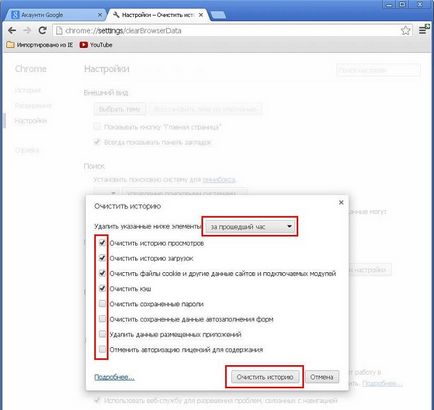
Firește, la sfârșitul întregii operațiuni, este recomandat să reporniți software-ul.
Cel de-al patrulea pas este căutarea de programe rău intenționate. În acest scop, este de dorit să se utilizeze antivirusuri bune și, în mod necesar, antivirusuri topice și instrumente speciale.
Următoarea etapă este dezactivarea temporară a software-ului antivirus de lucru și a firewall-ului. Dacă soluția a fost aceasta, atunci trebuie să modificați setările acestor programe astfel încât să nu blocheze accesul.
Există trei modalități posibile de remediere a acesteia, dacă toate cele de mai sus nu funcționează:
- Deconectați complet routerul (apăsând butonul), așteptați treizeci de secunde și apoi activați din nou echipamentul.
- Actualizați driverele de rețea: accesați managerul de activități (Start - Computer - instrumentul necesar), găsiți echipamentul de rețea, apelați meniul suplimentar cu butonul drept al mouse-ului, faceți clic pe actualizarea driverului.
- Încercați să răsuciți sistemul de operare într-o stare de funcționare anterior, dacă utilizatorul a avut grijă să creeze puncte de recuperare.
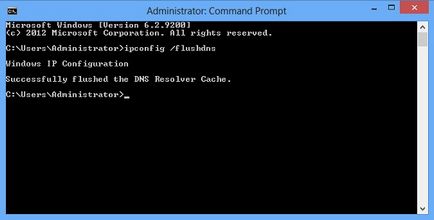
Ultima opțiune, înainte de a solicita ajutor de la specialiști pentru a rezolva problema cu ERR_INTERNET_DISCONNECTED, este să actualizați setările de conexiune utilizate:
- Prin butonul "Start" mergeți la caseta de căutare.
- Pentru a intra în "linia de comandă", apăsați pe link-ul oferit butonul drept "компмышки" și alegeți o variantă de includere cu drepturile de administrator.
- Efectuați sistemul să execute simultan patru comenzi: netsh int ip set dns, netsh winsock reset, ipconfig / flushdns, ipconfig / renew.
După finalizarea procedurilor, este normal să inițiați o repornire a computerului.